
Python является одним из самых популярных языков программирования, который используется для разработки различных приложений, веб-сайтов и программного обеспечения. Однако, некоторые пользователи могут столкнуться с проблемой, когда Python не распознается как внутренняя или внешняя команда в терминале или командной строке.
Эта проблема обычно возникает, когда Python не добавлен в переменную среды PATH. Переменная среды PATH является списком директорий, в которых операционная система ищет исполняемые файлы. Если Python не добавлен в PATH, то операционная система не сможет найти исполняемый файл Python.
Чтобы решить эту проблему, необходимо добавить путь к исполняемому файлу Python в переменную среды PATH. Затем операционная система сможет правильно распознавать Python как команду и выполнять скрипты на этом языке. В этой статье мы рассмотрим, как добавить Python в переменную среды PATH для различных операционных систем.
- Решение ошибки: Python не распознается как внутренняя или внешняя команда
- Проблема с распознаванием Python команды
- Внутренняя команда не найдена
- Внешняя команда не найдена
- Пути решения проблемы
- Проверка наличия Python в системных переменных
- Добавление Python в системные переменные
- Описание способов добавления Python в системные переменные
Решение ошибки: Python не распознается как внутренняя или внешняя команда
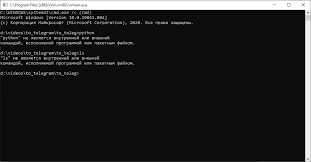
Эта ошибка возникает, когда система не может найти исполняемый файл Python или его путь не был добавлен в переменную среды PATH. Это может произойти при первоначальной установке Python или при обновлении системы.
Чтобы решить эту проблему, следуйте этим простым шагам:
- Убедитесь, что Python был правильно установлен на вашем компьютере. Убедитесь, что вы выбрали опцию «Добавить Python в PATH» во время установки.
- Перезапустите вашу систему. Иногда, после установки Python, требуется перезагрузка, чтобы изменения вступили в силу.
- Проверьте переменную среды PATH. Чтобы сделать это, откройте командную строку или терминал и введите команду
echo %PATH%. Убедитесь, что путь к установленному Python присутствует в списке путей. - Если путь к Python отсутствует в переменной среды PATH, добавьте его вручную. Для этого нужно перейти в «Системные переменные» -> «Переменные среды» -> «Системные переменные» -> «Path» и нажать «Изменить». Затем добавьте путь к папке Python в список путей.
- Сохраните изменения и закройте все открытые окна командной строки или терминала. Теперь при вводе команды
pythonон должен успешно распознаваться как внутренняя или внешняя команда.
После выполнения этих шагов Python должен быть успешно распознан как внутренняя или внешняя команда в командной строке или терминале, и вы сможете использовать его для разработки и выполнения Python-скриптов.
Проблема с распознаванием Python команды
Если вы столкнулись с проблемой, когда система не распознает команду Python как внутреннюю или внешнюю, не волнуйтесь, вам не одиноко. Эта проблема может возникнуть по разным причинам и с разными операционными системами.
Вот несколько практических решений, которые могут помочь вам справиться с этой проблемой:
| Причина | Решение |
|---|---|
| Отсутствие установленного Python | Убедитесь, что у вас установлена последняя версия Python. Вы можете скачать её с официального сайта Python. При установке не забудьте добавить путь до директории Python в переменную среды PATH. |
| Неправильно настроенная переменная среды PATH | Проверьте настройки переменной среды PATH, чтобы убедиться, что путь до директории Python указан правильно. Вы можете вручную добавить или изменить эту переменную через настройки системы. |
| Python не добавлен в переменную среды PATH | Если путь до директории Python отсутствует в переменной среды PATH, добавьте его вручную. Вы можете сделать это через настройки системы. Убедитесь, что вы правильно указываете путь к директории, где установлен Python. |
Если после применения этих решений проблема все еще не устранена, попробуйте перезагрузить компьютер и проверить команду Python снова. Если проблема сохраняется, обратитесь за помощью к специалистам или сообществу Python.
Не расстраивайтесь, такие проблемы встречаются даже у опытных пользователей, и справиться с ними можно. Главное – быть настойчивым и искать решение, и вам обязательно удастся запустить Python команды.
Внутренняя команда не найдена
Если при выполнении команды в командной строке Windows вы получаете сообщение «Внутренняя команда не найдена», то вероятно Python не установлен или его путь не прописан в системных переменных.
Для того чтобы решить эту проблему, сделайте следующее:
- Убедитесь в наличии установленной версии Python на вашем компьютере. Проверить наличие Python можно, выполнив команду
python --versionилиpython3 --versionв командной строке. - Если Python не установлен, скачайте его с официального сайта Python (https://www.python.org) и выполните установку, следуя инструкциям.
- После установки Python добавьте его путь к системным переменным. Чтобы это сделать, откройте командную строку и выполните команду
setx /m path "%path%;C:\путь\к\директории\python", заменивC:\путь\к\директории\pythonна путь к установленной директории Python. - Перезапустите командную строку и выполните команду
python --versionилиpython3 --versionснова. Теперь она должна отобразить версию Python без ошибки.
После выполнения этих шагов Python должен успешно распознаваться как внутренняя команда или как внешняя команда, в зависимости от того, как была вызвана команда.
Внешняя команда не найдена
Если при попытке запустить Python вы получаете ошибку «Python не распознается как внутренняя или внешняя команда», это означает, что командная строка не может найти исполняемый файл Python.
Проблема обычно возникает из-за неправильного пути к исполняемому файлу Python в переменной среды PATH. Путь к Python должен быть добавлен в переменную среды PATH, чтобы командная строка могла найти его.
Для решения этой проблемы, следуйте следующим шагам:
- Проверьте, что Python установлен на вашем компьютере. Введите команду python в командной строке и нажмите Enter. Если Python установлен, вы увидите информацию о версии Python и интерактивную оболочку Python. Если Python не установлен, загрузите и установите его с официального сайта Python.
- Убедитесь, что путь к Python добавлен в переменную среды PATH. Чтобы проверить это, откройте командную строку и введите команду echo %PATH%. Вы увидите список путей, разделенных точкой с запятой. Убедитесь, что путь к каталогу, где установлен Python, присутствует в списке.
- Если путь к Python отсутствует в переменной среды PATH, добавьте его вручную. Чтобы это сделать, откройте «Панель управления», выберите «Система и безопасность», затем «Система». Нажмите на ссылку «Дополнительные параметры системы» и перейдите на вкладку «Дополнительно». Нажмите кнопку «Переменные среды» и найдите переменную PATH в разделе «Системные переменные». Нажмите на кнопку «Изменить» и добавьте путь к каталогу Python в качестве нового значения переменной PATH. Нажмите «ОК» и «ОК» еще раз, чтобы закрыть все окна.
- После того, как путь к Python добавлен в переменную среды PATH, перезапустите командную строку и попробуйте снова запустить Python. Теперь командная строка должна распознавать Python как внешнюю команду и запускать его без ошибок.
Если вы все еще получаете ошибку «Python не распознается как внутренняя или внешняя команда» после выполнения этих шагов, проверьте, что у вас установлена последняя версия Python и повторите шаги, указанные выше.
Пути решения проблемы
- Проверьте, правильно ли вы установили Python на свой компьютер. Убедитесь, что путь к директории, где установлен Python, добавлен в переменную среды PATH.
- Если у вас установлено несколько версий Python, убедитесь, что правильная версия Python указана в переменной среды PATH. Может случиться, что другая версия Python находится в переднем плане и перекрывает установленную вами версию.
- Перезагрузите компьютер после установки или изменения настроек Python. Некоторые изменения в переменных среды могут не примениться до перезагрузки.
- Если вы установили Python для всех пользователей, убедитесь, что у вас есть права администратора для запуска командной строки.
- Если проблема возникает только в определенном контексте (например, при запуске из определенной директории), проверьте, что путь к Python правильно указан в этом контексте.
- Проверьте, не блокирует ли антивирусное программное обеспечение доступ к Python. В некоторых случаях антивирусное ПО может считать Python вредоносным и блокировать его использование.
Применение вышеперечисленных рекомендаций позволит вам решить проблему с нераспознаванием Python в командной строке и успешно использовать его для выполнения необходимых задач.
Проверка наличия Python в системных переменных
Чтобы проверить наличие Python в системных переменных, можно выполнить следующие шаги:
Шаг 1:
Откройте командную строку, нажав Win + R, введите cmd и нажмите Enter.
Шаг 2:
В командной строке введите python —version и нажмите Enter. Если Python установлен и настроен правильно, вы увидите версию Python.
Примечание:
Если вместо версии Python отображается сообщение о том, что «python» не является внутренней или внешней командой, исполняемым файлом или пакетным файлом, возможно, Python не добавлен в системные переменные.
Шаг 3:
Для добавления Python в системные переменные выполните следующие действия:
— Нажмите Win + R, введите sysdm.cpl и нажмите Enter.
— Нажмите кнопку Переменные среды.
— В разделе Переменные системы найдите переменную Path и нажмите на нее дважды.
— В окне Изменение переменной системной среды нажмите кнопку Новый.
В открывшемся окне введите путь к интерпретатору Python. Обычно это папка C:\PythonXX, где «XX» — версия Python (например, «C:\Python27» для Python 2.7).
Примечание:
Если Python установлен в другую папку, укажите соответствующий путь.
Шаг 4:
После ввода пути к Python в системные переменные нажмите ОК в каждом открытом окне.
Шаг 5:
Перезапустите командную строку и снова введите python —version. Теперь Python должен успешно распознаваться как внутренняя или внешняя команда, и вы должны увидеть версию Python, что подтверждает правильное наличие Python в системных переменных.
Теперь вы можете использовать Python в командной строке и выполнять полезные задачи с помощью этого мощного языка программирования.
Добавление Python в системные переменные
Если при попытке запустить Python вы получаете сообщение об ошибке «Python не распознается как внутренняя или внешняя команда», скорее всего проблема связана с отсутствием Python в системных переменных.
Для того чтобы исправить эту проблему, необходимо добавить путь к исполняемому файлу Python в системные переменные.
Следуйте инструкциям ниже, чтобы добавить Python в системные переменные:
- Откройте панель управления системой. Для этого нажмите правой кнопкой мыши на значок «Компьютер» на рабочем столе или в меню «Пуск», и выберите «Свойства».
- Перейдите в раздел «Дополнительные параметры системы». Находится он слева в боковом меню панели управления системой.
- Перейдите на вкладку «Дополнительно». На этой вкладке найдите кнопку «Переменные среды» и нажмите на нее.
- Добавьте путь к исполняемому файлу Python в системную переменную «Path». Для этого найдите переменную с именем «Path» в списке системных переменных, выберите ее и нажмите кнопку «Изменить».
- В окне редактирования переменной «Path» нажмите кнопку «Новый». Затем введите путь к исполняемому файлу Python (обычно это C:\Python27 или C:\Python3). Нажмите «ОК» для сохранения изменений.
- Перезагрузите компьютер. После перезагрузки Python должен быть успешно добавлен в системные переменные и будет распознаваться как внутренняя или внешняя команда.
После выполнения этих шагов вы сможете запускать Python-скрипты и использовать интерпретатор Python без проблем.
Описание способов добавления Python в системные переменные

Когда вы устанавливаете Python на свой компьютер, он должен быть добавлен в системные переменные, чтобы его можно было использовать в командной строке. Однако иногда возникает проблема, когда Python не распознается как внутренняя или внешняя команда. В таком случае необходимо добавить Python в системные переменные вручную.
Существует несколько способов добавления Python в системные переменные:
-
Добавление пути к Python в переменную PATH через командную строку:
- Откройте командную строку.
- Введите команду
setx PATH "%PATH%;C:\Python\PythonXX", гдеC:\Python\PythonXX— путь к папке с Python на вашем компьютере. - После этого вам нужно будет перезапустить командную строку для применения изменений.
-
Добавление пути к Python в переменную PATH через окно «Свойства системы»:
- Нажмите правой кнопкой мыши на значок «Компьютер» на рабочем столе и выберите «Свойства».
- Перейдите в раздел «Дополнительные параметры системы».
- В открывшемся окне выберите вкладку «Дополнительно», а затем нажмите на кнопку «Переменные среды».
- Найдите переменную «PATH» в разделе «Системные переменные» и нажмите на кнопку «Изменить».
- Добавьте путь к папке с Python в значение переменной «PATH» и нажмите «ОК».
-
Добавление пути к Python в переменную PATH через установщик Python:
- Переустановите Python, выбрав опцию «Добавить Python в PATH».
- Убедитесь, что опция выбрана, и выполните установку.
После выполнения одного из этих способов Python должен быть успешно добавлен в системные переменные, и вы сможете использовать его в командной строке без ошибок.

